Centralisez la gestion commerciale et administrative de votre activité de formation grâce à Dolibarr avec Agefodd ! En quelques clics, suivez facilement la réalisation de vos formations directement depuis un devis ou une commande et tracez toutes les étapes jusqu’à la facturation de vos sessions.
Agefodd est un module destiné à la gestion d’une activité de formation.
L’utilisation du module Agefodd complète les fonctionnalités natives de Dolibarr avec la gestion administrative, logistique et financière de vos sessions de formation.
Ce module vous permet de créer un catalogue de formations, des sessions intra et inter entreprises, d’assurer le suivi des stagiaires et des formateurs, de gérer les plannings et les lieux de formation.
Générez et envoyez simplement l’ensemble des documents en amont de la formation (convention et programme de formation, convocations, lettre de mission formateur, feuille d’émargement…) et à l’issue de la formation (attestations, certificat de réalisation, factures…).
Agefodd vous apporte une aisance administrative en affichant la liste des tâches relatives à une formation avec leur état d’avancement. Des dictionnaires sont personnalisables afin d’adapter Agefodd à votre utilisation.
Ce que permet de faire Agefodd
- Gérer un catalogue de formation (recueil pédagogique)
- Gérer un annuaire de contacts tiers (stagiaires, formateurs, correspondants, formations, structures)
- Simplifier l’organisation et le suivi de sessions de formations (intra ou inter entreprise et multi-intervenants)
- Gérer des tâches administratives liées à l’organisation de sessions de formation
- Automatiser la classification des tâches par ordre de priorités réelles
- Gérer la signature en ligne de feuilles d’émargement
- Produire de façon automatisée les documents administratifs
- Afficher des statistiques dynamiques sur l’état de la formation
- Génération du Bilan Pédagogique et Financier (BPF)
Nouveautés 2025 (v9) :
- Refonte des liens vers les objets Agefodd (Icone et lien cliquable dans les listes)
- Refonte visuelle de la liste session plus claire
- Standardisation de l’objet lieu
- Ajout de la gestion des champs complémentaires sur un
- Refonte visuelle de la fiche session
- Ajout d’un bouton sur la fiche session « Clôture statuts » permettant de modifier en 1 clic
- Statut de la session à réalisée
- Statuts des créneaux à réalisé
- Statuts des intervenants à présent
- Statuts des stagiaires à présent
- Refonte technique de l’onglet créneaux d’une session
- Suppression des 3 possibilités pour ajouter des créneaux
- Ajout d’une unique possibilité d’ajout de créneaux en masse avec un visuel simplifié
- Refonte visuelle et technique de l’onglets participants
- Affichage des champs complémentaires dans la liste des intervenants
- Affichage des champs complémentaires dans la liste des stagiaires
- Ajout de la compatibilité avec le module listincsv sur la liste des stagiaires
- Ajout de massactions (cases à cocher) sur la liste des stagiaires afin de modifier les statuts des stagiaires
- Ajout d’un compteur de lignes dans les listes stagiaires / intervenants
- Modification de l’ajout d’un intervenant via une popin au lieu d’une page à rechargement
- Suppression du bouton créer un nouveau stagiaire pour uniformiser la méthode d’ajout d’un stagiaire
- Refonte de l’onglet Suivi administratif d’une session
- Visuel amélioré
- Ajout de couleur dans le badge (onglet suivi administratif)
- Ajout de cases à cocher pour valider ou invalider en masse les éléments du suivi administratif
- Création d’une configuration des éléments affichés dans les documents liés / documents par stagiaires
- Choix des éléments affichés dans la liste des documents pouvant être générés avant la formation
- Choix des éléments affichés dans la liste des documents pouvant être générés pendant la formation
- Choix des éléments affichés dans la liste des documents pouvant être générés après la formation
- Suppression du BPF dans le module agefodd. Cette partie a été externalisée dans un module autonome afin de simplifier sa maintenance.
- Création d’un module complémentaire Questionnaire permettant la création puis l’envoi automatique de questionnaires liés à une formation.
Nouveautés V8 :
- Refonte des formateurs en Intervenants
- Mise en place d’un dictionnaire de type d’intervenant avec une notion « est formateur » dans le cas où ce type serait un type de formateur
- Le champs réf session est désormais modifiable (avec une vérification d’unicité)
- Etapes de session
- Ajout de la notion d’étapes de formation.
Ceci ajoute un onglet sur les formations du recueil ainsi que sur les sessions de formations afin de définir des étapes. Le but de cette fonctionnalité est de rendre possible la création d’étape distancielles et présentielles dans une même session.
- A la création d’une session, les étapes définies sur la formation sont clonées sur la session mais laisse la possibilité de créer d’autre étapes sur la session.
- Les étapes d’une session peuvent être datées (date de début date de fin), sur un lieu différent ainsi qu’être liées aux créneaux de la session (pour les étapes présentielles).
- Nouvel onglet tableau de bord sur une session (récapitulatif par stagiaire de ses états pour cette session, facture, règlement, statut stagiaire, avancée d’étape si activée etc.)
Une massaction sur ce tableau de bord permet l’envoi d’email en masse directement aux stagiaires sélectionnés
- Nettoyage de la fiche session (premier onglet) : suppression des récapitulatifs en bas de fiche : stagiaires, intervenants et calendrier.
- Ajout d’un widget en page d’accueil affichant le nombre de sessions envisagées / confirmées / en cours
- Ajout d’un widget dans le menu Formation affichant les dernières inscriptions de stagiaires aux sessions
- Suppression de la configuration Certificats dans Agefodd. Cette partie a été externalisée dans un module autonome.
- Contact RH
- Possibilité d’ajouter un contact rh spécifique sur la stagiaire
- Possibilité d’ajouter un type de contact Rh sur un contact d’une société.
- Lors de l’envoi de document lié / stagiaire, ajout automatique en copie des contacts rh spécifiques et des contacts typés « contact rh » du tiers lié si existants
Nouveautés V7 :
- Possibilité de signer en ligne la feuille de présence stagiaire et/ou formateur depuis la session Dolibarr (accès interne Dolibarr)
- Envoi des feuilles de présence par mail aux stagiaires, pour une signature en ligne depuis une page en ligne dédiée (page externe, hors Portail)
- Signature en ligne des feuilles de présence par les stagiaires et les formateurs depuis le module Portail Client (Attention : Nécessite la version 1.35 minimum de Portail Client)
- Changement ergonomique : les participants (stagiaires et formateurs) sont regroupés sur un seul onglet
- La configuration de la signature en ligne des feuilles d’émargement ajoute un champs « Gestion des signatures en ligne » sur les sessions. En mettant cette valeur à oui, la session peut désormais être éligible au système de signature en ligne
- La signature en ligne affiche le terme absent, sur la feuille d’émargement et que les stagiaires n’ont pas signés leurs créneaux, seulement si la session est au statut réalisée
- L’ envoi par mail des demandes de signature en ligne envoi un mail aux stagiaires mais aussi aux formateurs
Nouveautés V6 :
- Archivage des sessions et des fichiers associés .zip
- Identifier des Référents (Pédagogique, Administratif et Handicap)
- Dans le Recueil des formations, ajout d’un champ : « Accessible aux personnes handicapés » avec case à cocher
- Création d’un modèle de PDF « Certification de réalisation » (officiel France)
- Possibilité de générer les documents par stagiaire en masse
- Possibilité d’envoyer les documents par stagiaire en masse
- Possibilité de configurer un modèle de mail pour l’envoi des fichiers par stagiaires en masse
- Possibilité de personnaliser le contenu des formations par session
- Possibilité de lier un règlement intérieur .pdf à chaque lieu de formation : découvrir la fonctionnalité en vidéo
- Possibilité de lier des fichiers aux tâches administratives
- Compatibilité avec le module Pièces jointes d’email
- Compatibilité avec le module MultiCompany
Les limites connues
- Le module n’est pas orienté pour une gestion de formation longue durée (plusieurs mois) ou un parcours de formation (plusieurs modules de formation)
- Le module ne permet pas de définir plusieurs lieux pour une session de formation
- Les documents PDF générés par le module ne sont pas modifiables (pour vous permettre de créer vos propres modèles de documents, vous pouvez compléter Agefodd avec le module DocEdit)
Compatibilité avec d’autres modules externes
- Portail Client : En couplant le Module Agefodd avec le Portail client, vous pouvez mettre à disposition des stagiaires et des formateurs un extranet pour leur permettre d’accéder aux documents de leurs formations. Un espace personnel leur permet de consulter le calendrier des formations sur lesquelles ils sont inscrits, et télécharger les documents correspondants (lettres de mission, feuilles d’émargement, attestations…).
À noter : La signature en ligne des feuilles de présence par les participants (stagiaires et formateurs) depuis le module Portail Client nécessite la version 1.35 du module.
La signature des stagiaires via le Portail Client
La signature des formateurs via le Portail Client
- DocEdit : Ce module utilisé avec Agefodd, vous permet de créer des documents de formation personnalisés.
- MultiCompany : Désormais, vous pouvez choisir de partager la base de données d’Agefodd (recueil, stagiaires, formateurs, lieux) et l’ensemble des sessions de formation entre plusieurs entités.
Présentation détaillée
Configuration de la signature en ligne des feuilles d’émargement
Dans la configuration du module, il est indispensable d’activer l’option « Gestion des signatures par créneau des stagiaires et formateurs ».
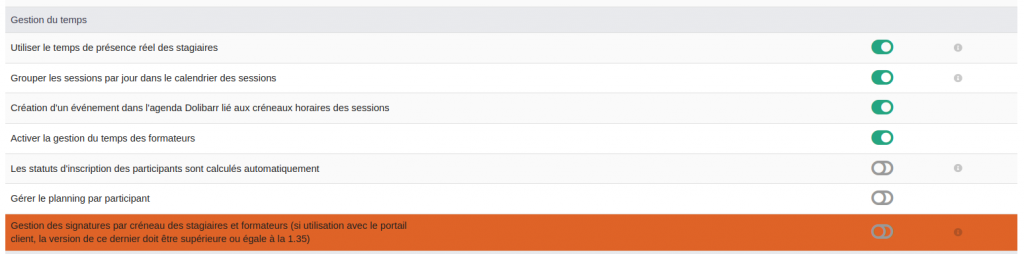 Gestion des signatures par créneau des stagiaires et formateurs
Gestion des signatures par créneau des stagiaires et formateurs
Cette configuration permet la signature en ligne des feuilles d’émargement de 2 manières distinctes (sans l’utilisation du module Portail Client) :
- Accès interne (pour le formateur par exemple, qui disposerait d’une tablette pendant la formation pour faire signer chaque stagiaire) : grâce à l’icône « Signature créneaux » disponible pour chaque participant, dans l’onglet Participants d’une session.
La signature des créneaux sur l’interface dolibarr par les stagiaires et les formateurs
- Accès externe (pour les stagiaires) : en envoyant un mail aux stagiaires contenant le lien pour la page de signature, grâce au bouton « Envoyer email de signatures » en bas de la page Participants d’une session.
L’ envoi du lien de signature par email (aux stagiaires exclusivement)
Recueil des formations
Le recueil de formation regroupe l’ensemble des formations qui constituent le catalogue proposé aux clients. Ce menu permet d’élaborer le contenu pédagogique de chaque formation, avec le programme détaillé, les modalités de réalisation, les objectifs pédagogiques, les pré-requis et équipements nécessaires…
Sessions de formation
Une session de formation permet d’assurer le suivi administratif et la réalisation d’une formation (liée au contenu pédagogique détaillé dans le recueil de formation), dans un lieu défini, à des dates précises (créneaux horaires détaillés par demi-journées), avec un ou plusieurs formateurs (internes et/ou externes) et pour des stagiaires identifiés. Tous les éléments saisis permettront de générer l’ensemble des documents administratifs nécessaires au suivi et à la facturation de la session (convention, convocations, feuilles de présence…).
Onglet Fiche
Cette page affiche toutes les informations décrivant votre session de formation (nom de la formation, dates de réalisation, formation inter ou intra, nom du client, durée…).
Onglet Recueil
Cette fonctionnalité permet de personnaliser pour chaque session programmée, un contenu pédagogique adapté aux besoins identifiés du client, sans changer le contenu pédagogique générique défini au menu Recueil des formations. Vous pouvez ainsi adapter les pré-requis, la durée, les objectifs pédagogiques…
Onglet Calendrier
Le calendrier permet de définir les plages horaires de réalisation de chacune de vos sessions, jour par jour. Par exemple, pour une formation de 14h, vous pouvez définir des plages distinctes : le jour 1, la formation se déroulera de 09:00 à 12:30 puis de 14:00 à 17:30 ; le jour 2, la session se déroulera de 08:30 à 12:00 ; le jour 3, la formation se déroulera de 13:30 à 17:00. Ces données sont utilisées dans les feuilles d’émargement, afin de créer le nombre de colonnes nécessaires à signer par les participants (stagiaires et formateurs).
Onglet Participants
À partir de la version 7 d’Agefodd, cet onglet regroupe sur une même page les données des stagiaires et formateurs d’une session (anciens onglets « Participants » et « Formateurs » dans les versions antérieures d’Agefodd). Vous trouverez ainsi deux parties distinctes dans cette page. La partie haute permet d’enregistrer tous les formateurs et leurs plages d’intervention ; la partie basse permet d’administrer tous les stagiaires de la session (horaires, type de prise en charge, gestion d’une subrogation OPCO).
Attention : pour chaque participant (stagiaires et formateurs), il est important de définir les créneaux horaires utilisés, enregistrés dans l’onglet précédent. Ces données sont utilisées dans les feuilles d’émargement, afin de créer le nombre de colonnes nécessaires à signer par les participants (stagiaires et formateurs).
Onglet Certificats
Dans cet onglet, vous pouvez enregistrer les certificats obtenus à l’issue de la session de formation, stagiaire par stagiaire, en précisant la date d’obtention et la date d’alerte de renouvellement.
À noter : vous pouvez retrouver la liste complète des certificats attribués à vos stagiaires, dans le menu Participants / Liste / Certificats.
Onglet Suivi administratif
Le suivi administratif permet de définir une liste des tâches à réaliser pour le suivi de vos sessions : cette liste peut être définie de manière générique dans la configuration du module et personnalisée par type de session (dans le recueil) et/ou pour chaque session. Cette liste est entièrement personnalisable, tant dans les libellés que dans les délais de réalisation, qui sont propres à votre organisation interne. La page d’accueil de Dolibarr et à page du module formation permettent d’afficher une vue des tâches à réaliser, classée par ordre d’importance en fonction des délais définis.
Onglet Documents liés
Cet écran vous permet de générer l’ensemble des documents PDF liée à chacune de vos formations : avant la formation (programme de formation, conseils pratiques, règlement intérieur, convention de formation, convocations, lettre de mission formateur), pendant la formation (chevalets, feuilles d’émargement) et après la formation (attestation de fin de formation, certificat de réalisation). La liste de documents liés proposée par le module est exhaustive et ne peut être modifiée. Cet onglet permet également de relier à une session les documents de vente associés (devis, commande) et de générer facilement la facture au client ou à l’OPCO à l’issue de la formation.
À noter : l’ensemble des documents générés peuvent être adressés par email au Client.
Onglet Documents par stagiaire
Cet onglet permet de générer en masse certains documents PDF à adresser aux stagiaires (comme les convocations ou certificats de réalisation) et de leur envoyer directement par email. Il est possible de configurer des modèles de mail pour l’envoi de chaque document.
Onglet Gestion des coûts
Cet écran vous permet de regrouper différents frais associés à une session de formation : frais de formateur, frais de location de salle, frais de déplacement et frais de mission. L’ensemble des factures et règlements associés seront pris en compte dans le calcul du tableau des recettes, dépenses, bénéfices de chaque session.
Onglet Fichiers joints
La GED dans Dolibarr, permet de lier à votre session l’ensemble des documents qui vous sont adressés, concernant chaque session (ex : convention signée, accords de prise en charge OPCO…). Dolibarr vous permet également d’associer des liens vers des fichiers ou des dossiers externes via cet onglet : il est ainsi plus facile de regrouper au même endroit l’ensemble des éléments administratifs et pédagogiques relatifs à une session de formation !
Stagiaires
Cet onglet permet d’accéder à la liste de tous les stagiaires enregistrés pour le suivi de votre activité de formation. Vous pouvez afficher la fiche de chaque stagiaire, qui regroupe ses informations personnelles, ainsi que les certificats obtenus, l’historique des sessions et l’historique connu de ses employeurs.
Un stagiaire peut être créé à partir de sa fiche Contact ou directement depuis le menu Participants ou depuis une session. En créant un nouveau Stagiaire depuis le menu Participant, vous avez aussi la possibilité de créer en même temps un nouveau Tiers et/ou un nouveau Contact d’un Tiers.
L’enregistrement d’un stagiaire permet aussi de l’affecter directement à une session, de définir le type de financement de la formation et d’enregistrer si nécessaire une prise en charge OPCO (avec ou sans subrogation, pour chaque session).
Lieu de formation
Il permet d’identifier pour chaque session un lieu d’exécution de la formation, et d’y associer un règlement intérieur et des modalités d’accès. Il est possible de définir une règle d’alerte en cas de non-disponibilité d’un lieu. Certaines informations du lieu figurent dans le document PDF « Conseils pratiques » ou « Convocation stagiaire ».
C’est ici que vous pouvez créer et administrer la liste de vos formateurs (internes ou externes) liés à votre centre de formation. Pour chaque formateur, enregistrez ses coordonnées ainsi que ses diplômes et les formations qu’il a suivies. La liste des formateurs est disponible pour chaque session de formation, grâce à une liste déroulante dans l’onglet « Participants ». Ce menu vous permet d’assurer le suivi de vos formateurs, et de la mise à jour de leurs qualifications, grâce à la fonctionnalité de GED.
Rapport BPF
Un « manuel d’utilisation du BPF dans le module Formation » est disponible dans le menu Rapport BPF, pour vous aider à configurer les variables du BPF dans le menu Administration du module, onglet BPF.Le fichier .xls généré vous permettra une saisie rapide de votre BPF sur le site Mon activité Formation mis à disposition par le Ministère du travail, de l’emploi et de l’insertion.
Nos chefs de projet sont disponibles pour vous accompagner dans la configuration et la prise en main du module Agefodd.
Autres modules compris dans Agefodd
Retrouvez l’aide à l’installation d’un module ici .
Pour en savoir plus : Agefodd Formation